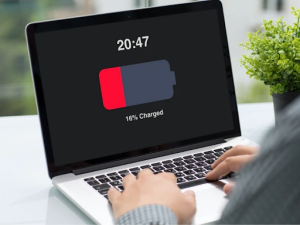- Cơ sở 1: 506 Nguyễn Tri Phương, P 9, Q. 10, HCM. Cơ sở 2: 263/3 Nguyễn Hồng Đào, P14, Q. Tân Bình, HCM
- 0982.698.168
- 0838 238 338
- info@applevn.vn
9+ Cách sửa lỗi Laptop sạc không vào pin nhanh hiệu quả
Việc laptop sạc không vào pin là một trong những tình huống bạn có thể gặp phải trong quá trình sử dụng. Laptop không sạc pin vào hay báo lỗi “Plugged in not charging” ảnh hưởng khá nhiều đến người dùng. Nếu laptop của bạn đang xảy ra tình trạng này, hãy theo dõi bài viết sau để biết nguyên nhân và cách khắc phục nhé!
1. Nguyên nhân laptop sạc không vào pin
Có rất nhiều nguyên nhân dẫn đến việc laptop sạc pin nhưng không vào có thể xuất phát từ một số nguyên nhân phổ biến sau đây:
- Thiết bị sạc như cục sạc, dây sạc bị hỏng hoặc khe cắm sạc dính nhiều bụi bẩn ảnh hưởng đến kết nối.
- Pin laptop quá cũ. Pin dùng lâu bị chai hỏng cũng là một trong những nguyên nhân sạc điện không vào.
- Sạc pin laptop không vào do máy quá nóng. Khi laptop quá nóng, các cảm biến trong máy sẽ nhận diện và ra lệnh cho hệ thống ngừng nhận thêm nguồn điện cho pin, do đó gián tiếp gây ra tình trạng lỗi laptop sạc không vào pin.
- Driver máy bị thiếu, lỗi thời chưa được cập nhật.
- Phần cứng bị lỗi hoặc do các phần mềm virus, độc hại,….
2. Dấu hiệu nhận biết laptop sạc pin không vào
Dấu hiệu đầu tiên để bạn nhận biết pin đang được sạc đó là bạn kiểm tra thông qua biểu tượng pin ở góc phải màn hình trên thanh Taskbar, máy tính cũng sẽ hiển thị cho bạn biết pin đã được kết nối sạc hay chưa.
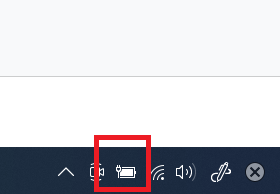
Ngoài ra bạn có thể kiểm tra tình trạng pin máy thông qua đèn báo trên thân máy, nếu đèn sáng thì laptop đang được sạc, nếu đèn không sáng thì laptop của bạn không vào pin.
Trong trường hợp laptop đang được sạc mà tự nhiên tắt đột ngột, không bật máy lên được, cục sạc vẫn đang cắm thì đây cũng cho thấy việc sạc máy nhưng không vào pin.

Vậy để xử lý tình trạng laptop sạc không vào pin như ở phía trên, hãy cùng tham khảo qua các cách dưới đây nhé!
3. Sửa lỗi Laptop sạc không vào pin
Dưới đây là 9 cách sửa lỗi Laptop sạc không vào pin nhanh, đơn giản và hiệu quả. Bạn hãy theo dõi nhé.
+ Kiểm tra Battery Driver
Nếu như lỗi máy nằm với Driver thì bạn hãy thử tắt rồi bật lại Battery Driver thử xem. Bạn kiểm tra xem mục Microsoft ACPI – Compliant Control Method Battery có dấu chấm than không? Nếu có, bạn cần cập nhật ngay nhé!
Các bước tắt bật chỉ đơn giản như sau:
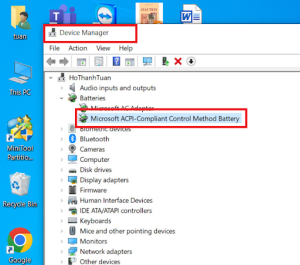
Bước 1: Tại thanh tìm kiếm, bạn gõ Device Manager và ấn chọn để mở thư mục.
Bước 2: Nhấn chuột phải vào Microsoft ACPI – Compliant Control Method Battery > Chọn Uninstall Device.
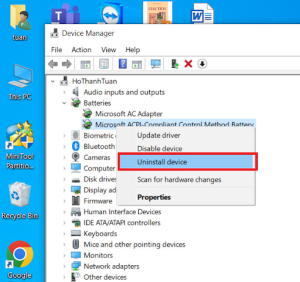
Bước 3: Bạn chọn Scan for hardware changes, Driver sẽ được cài lại tự động.
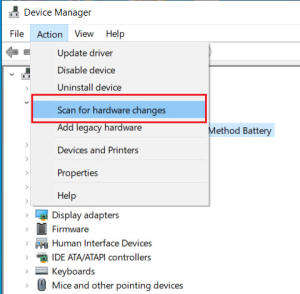
+ Kiểm tra nguồn điện
Một điều mà bạn cần lưu ý khi sạc pin laptop đó là nguồn điện phải được đảm bảo. Hãy đảm bảo rằng ổ cắm điện và phích cắm máy tính xách tay được gắn chắc chắn với nhau.
+ Kiểm tra dây sạc
Hãy kiểm tra lại thử dây sạc của bạn có đang bị hỏng không? Trong trường hợp sạc pin không vào, bạn có thể kiểm tra bằng cách dùng dây sạc của bạn gắn vào laptop khác có chân sạc tương thích. Nếu laptop đó không nhận sạc thì có thể dây sạc của bạn đã bị hỏng. Bạn hãy mua cho mình dây sạc mới nhé.
Ngoài ra, bạn cần kiểm tra thêm dây sạc có bị đứt ở đoạn nào không? Nếu dây sạc của bạn gặp phải điều này thì nên thay thế mà không nên cố sử dụng vì vấn đề an toàn.
+ Thay sạc pin laptop mới
Bạn có thể mua thử dây sạc hay pin mới để khắc phục lỗi sạc pin không vào. Lựa chọn tốt nhất để thay thế là những bộ cáp sạc từ chính nhà sản xuất thiết bị gốc cung cấp.

+ Kiểm tra kết nối giữa dây sạc và đầu nối
Jack cắm dùng quá lâu mà không được vệ sinh sẽ có nhiều bụi bẩn, hoặc trong đầu jack cắm bị mắc vật cản làm dây sạc và đầu nối không được kết nối với nhau dẫn đến tình sạc laptop sạc không vào pin. Bạn hãy vệ sinh sạch jack cắm trước khi cắm sạc vào máy.
Cũng có những trường hợp jack cắm từ bên ngoài không sao cả, vẫn rất nguyên vẹn nhưng có thể bên trong đã hỏng. Trong trường hợp này bạn cần đến trung tâm bảo hành và sửa chữa để khắc phục.

+ Kiểm tra nhiệt độ laptop
Laptop sạc không vào pin có thể là do nhiệt độ quá nóng ảnh hưởng đến nguồn điện được nạp vào máy. Nếu nhiệt độ máy quá cao sẽ gây tác hại xấu đối với pin máy.
Với trường hợp này thì bạn nên bật tản nhiệt máy để máy được mát hơn, đồng thời để máy được nghỉ ngơi, tránh đặt máy tại những nơi bí nhiệt như chăn, gối, mền,… Và kiểm tra nhiệt độ máy và vệ sinh máy thường xuyên nhé!

+ Dây sạc hư hoặc chập mạch
Đôi khi vấn đề không phải nằm ở pin hay lỗi phần mềm mà có thể nó nằm ở dây sạc của bạn. Có thể dây bị đứt ngầm mà bạn không biết nên dẫn đến việc sạc laptop không vào pin. Bạn có thể dùng dây của bạn cắm vào máy khác cùng dòng với máy của bạn, nếu vẫn không được thì chứng tỏ sạc của bạn đang gặp vấn đề.
Một nguyên nhân khác có thể là do mạch sạc trên main bị lỗi khiến sạc chạy không ổn định. Trường hợp này khá nghiêm trọng và bạn không thể tự sửa được. Vì vậy tốt nhất là bạn nên đem máy đến trung tâm để được sửa main hoặc thay main.

Bài viết trên đã cung cấp cho bạn các giải pháp khắc phục tình trạng laptop sạc không vào pin. Hy vọng mang đến cho bạn nhiều thông tin hữu ích. Cảm ơn bạn đã theo dõi và hẹn gặp lại ở các bài viết tiếp theo!